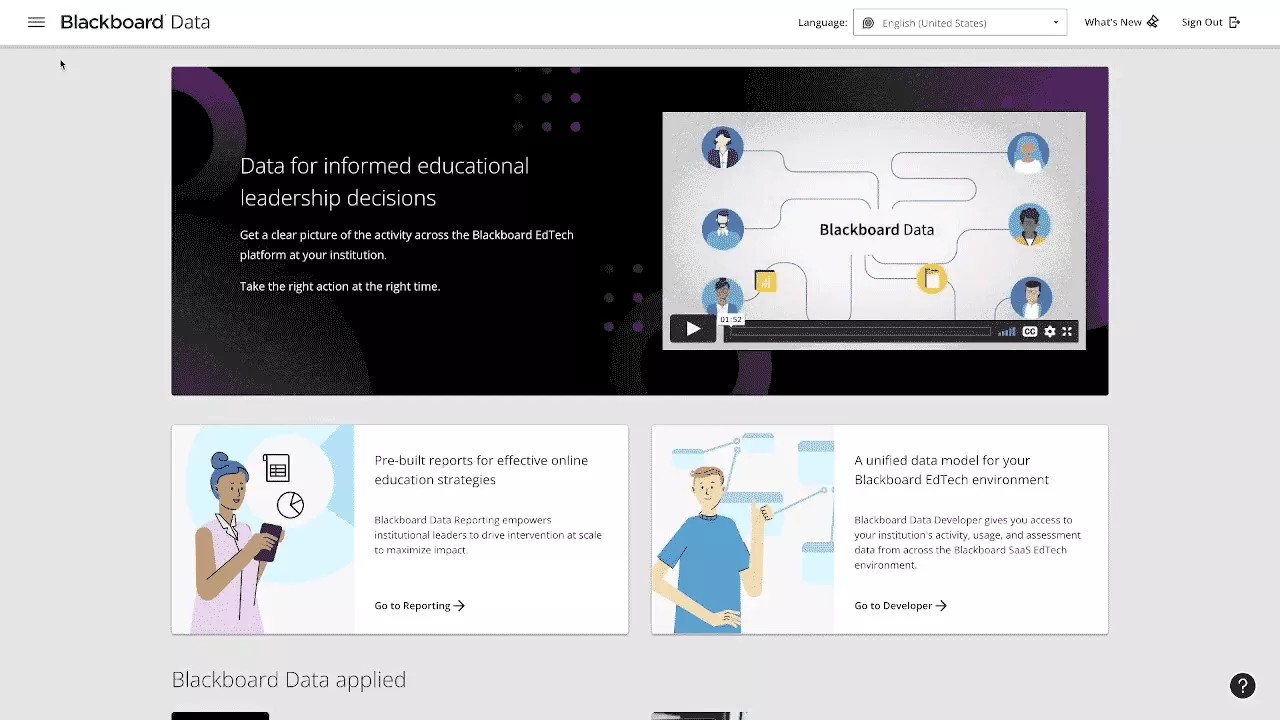Acessar relatórios
-
Vá até o data.blackboard.com.
-
Entre com sua Conta Institucional ou Blackboard Data.
-
Selecione o menu superior esquerdo.
-
No painel de navegação vertical da barra lateral esquerda, selecione a área de relatório que você deseja acessar.
-
Cada área de relatório tem uma lista de relatórios disponíveis e uma descrição das perguntas que cada relatório responde.
-
Selecione um relatório para acessá-lo.
Os relatórios podem ter várias guias de informação. Navegue por eles para acessar todos os dados disponíveis.
Redefinir a senha do Blackboard Data
Você pode redefinir sua senha pelo método a seguir, se tiver uma conta Blackboard Data. Se você estiver usando sua conta institucional para fazer logon, você precisará entrar em contato com o administrador do sistema.
-
Acesse sua conta data.blackboard.com e selecione Entrar > Entre com sua conta Blackboard Data.
-
Como alternativa, acesse a interface do usuário da sua conta do leitor Snowflake e clique no botão Fazer logon usando o Auth0.
-
Selecione sua região de hospedagem de software como serviço.
-
No modal de login da conta Blackboard Data, selecione o espaço sem interrupção Não lembra sua senha?
-
Preencha o campo de e-mail com o e-mail do usuário com uma conta Blackboard Data já provisionada.
-
Selecione ENVIAR E-MAIL.
-
Uma mensagem de confirmação será exibida na página.
-
Verifique sua caixa de entrada para ver se há um e-mail do Blackboard Data. Observação: Se não conseguir encontrar o e-mail na caixa de entrada, verifique sua pasta de spam ou lixo eletrônico.
-
No e-mail, selecione CONFIRMAR. Você será redirecionado para a página Alterar senha.
-
Na página Alterar senha, defina sua nova senha. Depois de digitar e confirmar sua nova senha, você verá uma mensagem confirmando a mudança da senha.
-
Volte para sua conta do Snowflake Reader, ou faça logon em data.blackboard.com.
Sua conta já deve ser criada e ativada pelo provisionamento da Blackboard para que este processo funcione.
Configurações de idioma
Escolha seu idioma de preferência
Você pode selecionar seu idioma de preferência no pacote de idioma disponível:
-
Selecione o menu suspenso Escolha de idioma.
-
Na lista suspensa de idiomas disponíveis, selecione seu idioma de preferência.
Existem termos que não estão localizados no momento e permanecerão em inglês depois que você selecionar outro idioma. A versão localizada desses termos será entregue de maneira progressiva ao longo de 2022 e 2023.
Altere o idioma do seu calendário
Os calendários do seletor de data do Blackboard Data Reporting correspondem ao idioma do seu sistema e podem diferir do idioma do seu navegador.
Atualize as configurações do sistema para visualizar seu calendário em outro idioma:
Configurar contas institucionais
Blackboard está mudando para o Serviço de autenticação universal (UAS) para todos os produtos Blackboad incluindo Blackboard Data.
Atualmente, um pequeno grupo de instituições está testando o UAS. Fique de olho nesta página para ver atualizações na linha do tempo de disponibilidade geral do UAS e seu impacto nos produtos Blackboard Data.
O serviço de autenticação universal ou UAS é o novo serviço de logon único da Blackboard para seus produtos Blackboard de software como serviço licenciados. É um ponto de entrada único para todos os seus produtos Blackboard de software como serviço licenciados que oferecem suporte ao UAS. Depois de configurado, você faz logon apenas uma vez e pode acessar com facilidade seus produtos Blackboard simplesmente acessando os arquivos URL. O logon adicional não é necessário. Além da conveniência acima, o UAS oferece um nível maior de controle em relação a métodos de autenticação não UAS.
Redefinir controles
-
Dentro de uma guia de relatório, acesse o controle que deseja redefinir.
-
Clique no ícone Mais opções.
-
Clique em Redefinir.
Maximizar visualizações de dados
- Na guia de relatório, selecione a visualização de dados que você deseja maximizar.
- Selecione o ícone maximizar no painel à direita.
- Para minimizar a visualização, selecione o ícone minimizar no painel à direita.
Exportar para CSV
-
Na guia de relatório, selecione a visualização de dados que você deseja maximizar.
-
Selecione o ícone Mais opções no painel à direita.
-
Exportar para CSV.
Frequência de atualização de dados do Blackboard Data Reporting
Durante a noite, alinhado ao fuso horário da instância do Blackboard Learn.
O Relatório Blackboard Data não está funcionando
Se você tiver problemas com o relatório do Blackboard Data, aqui estão algumas coisas que você pode tentar:
-
Verifique a sua conexão com a Internet: Se a Blackboard não abrir ou carregar, verifique sua conexão de rede. Certifique-se de estar conectado à Internet.
-
Verifique o status da Blackboard: Se sua conexão com a Internet estiver boa, verifique status.blackboard.com para ver se o Blackboard Data está inativo. Se for listado, esse será um problema conhecido e estamos trabalhando para resolvê-lo. Assista essa página para atualizações.
-
Entre em contato com o suporte da instituição ou o suporte técnico: Se você não encontrar um problema e o problema persistir, entre em contato com o suporte ou o suporte técnico da sua instituição. Se você não sabe como entrar em contato com o suporte técnico da sua instituição, procure por sua universidade no Serviço de suporte.